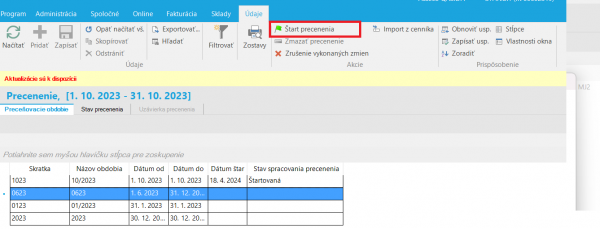Skladová evidencia - Precenenie: Rozdiel medzi revíziami
(Vytvorená stránka „ == Precenenie == Táto voľba slúži na zistenie inventárneho stavu (stav v počítači) a porovnanie so stavom (fyzicky) na jednotlivých skladoch s dôrazom na cen…“) |
d (→Obdobie precenenia) |
||
| Riadok 9: | Riadok 9: | ||
| − | === | + | === Preceňovacie obdobie === |
| − | V | + | V okne sa nachádza zoznam preceňovacích období. |
| − | |||
| − | + | Preceňovacie obdobia sa vyberie kliknutím na dané obdobie. | |
| + | Samotné precenenie sa spustí kliknutím na akciu ''Štart precenenia''. | ||
| + | |||
| + | |||
| + | [[Súbor:Precen_start.png|600px]] | ||
| + | |||
| + | V tejto záložke sú ešte ďalšie akcie: | ||
| + | |||
| + | * Zmazať precenenie | ||
| + | * Zrušenie vykonaných zmien | ||
| + | * Import z cenníka | ||
=== Stav precenenia === | === Stav precenenia === | ||
Verzia zo dňa a času 22:38, 24. máj 2024
Precenenie
Táto voľba slúži na zistenie inventárneho stavu (stav v počítači) a porovnanie so stavom (fyzicky) na jednotlivých skladoch s dôrazom na ceny produktov.
Zistené cenové rozdiely sa likvidujú výdajom zo skladu, výdajkou určenou na tieto účely (priradený účet) a príjmom do skladu, príjemkou určenou na tieto účely (priradený účet).
Princíp práce spočíva vo výbere preceňovacieho obdobia, zadaného v číselníku Obdobia, odštartovaní preceňovacej inventúry a prevedení uzávierky preceňovania. Preceňovanie robíte pre konkrétne zvolený sklad.
Preceňovacie obdobie
V okne sa nachádza zoznam preceňovacích období.
Preceňovacie obdobia sa vyberie kliknutím na dané obdobie.
Samotné precenenie sa spustí kliknutím na akciu Štart precenenia.
V tejto záložke sú ešte ďalšie akcie:
- Zmazať precenenie
- Zrušenie vykonaných zmien
- Import z cenníka
Stav precenenia
Karta slúži na skontrolovanie prebehnutej cenovej inventúry z karty Obdobie precenenia.
Uzávierka precenenia
Po každom prebehnutom precenení musí nasledovať uzávierka inventúry, v ktorej sa zrevidujú zistené rozdiely medzi inventúrnym a skladovým stavom. Prípadné rozdiely zaevidujete vo výdajke, resp. príjemke, ktorá sa vytvára v danej karte. V danej výdajke vypĺňate:
• Číslo výdajky : generuje sa automaticky po zápise hlavičky
• Druh dokladu : druh dokladu pre daný typ výdaja - výber
z číselníka
• Organizačná štruktúra : organizačná štruktúra - výber z číselníka
• Ekonomický objekt : ekonomický objekt - výber z číselníka
• Dátum vystavenia : dátumový posúvač, výber z kalendára alebo
ručne
V danej príjemke vypĺňate: • Číslo príjemky : generuje sa automaticky po zápise hlavičky • Druh dokladu príjemky: druh dokladu pre daný typ príjmu - výber z číselníka • OŠ príjemky : organizačná štruktúra - výber z číselníka • EO príjemky : ekonomický objekt - výber z číselníka
Vyplnením riadkov formulára a kliknutím na tlačidlo Zápis údajov sa daná inventúra uzavrie a skladové rozdiely sú zaevidované v danej výdajke, resp. príjemke.